Apple Watch kann viele Schuhe tragen; Es kann Ihre Uhr, Aktivitätstracker, Musikplayer, Schlaftracker, Messenger und vieles mehr werden ... Aber dadurch und durch die Unterstützung all dieser Apps und Daten wird die Uhr bis zum Rand gefüllt. So sehr, dass Benutzer während watchOS-Updates auf Probleme stoßen. Machen Sie sich keine Sorgen, wenn Sie in einem ähnlichen Boot segeln, wir haben Sie mit dieser ausführlichen Schritt-für-Schritt-Anleitung zum Freigeben von Speicherplatz auf der Apple Watch versorgt.
- Apple Watch Space prüfen
- Nicht verwendete Apps auf der Apple Watch löschen
- Musik entfernen
- Fotoalben auf der Apple Watch verwalten
- Hörbücher entfernen
- Podcasts entfernen
- Automatische Downloads auf der Apple Watch deaktivieren
Apple Watch Speicherplatz prüfen
Bevor wir mit dem Frühjahrsputz fortfahren, überprüfen wir zunächst den Status des Speicherplatzes auf Ihrer Apple Watch. Ähnlich wie bei den Speicherinformationen des iPhones sehen Sie den gesamten Shazam und nicht nur einen Prozentsatz oder eine Zahl.
Neben dem verfügbaren Speicherplatz zeigt die Seite die Anzahl der auf dem Gerät gespeicherten Songs, Fotos und Anwendungen an.
Überprüfen Sie den Apple Watch-Speicher auf Ihrem iPhone
- Öffnen Sie die Watch-App auf dem gekoppelten iPhone
- Wählen Sie Allgemein.
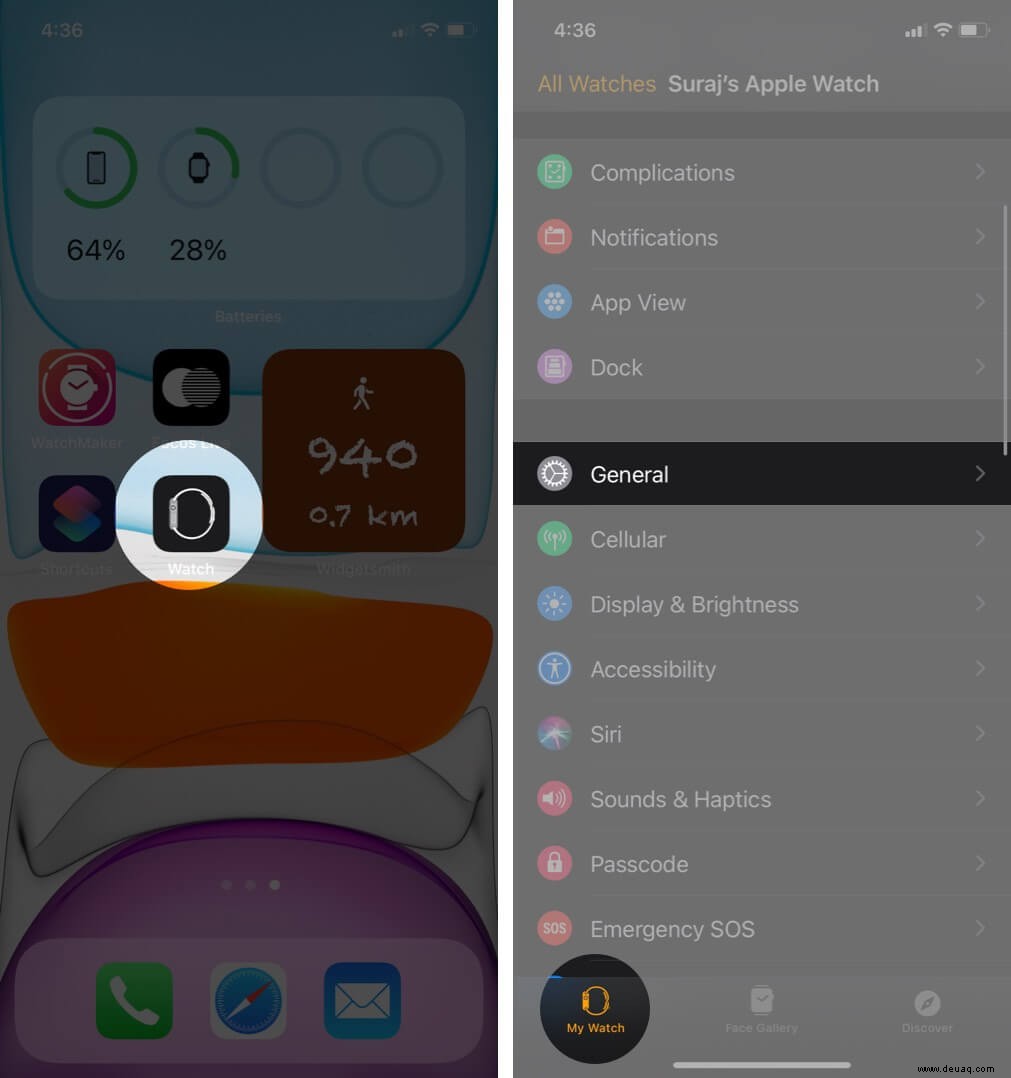
- Tippen Sie auf Info.
- Der Bildschirm zeigt eine Vielzahl von Informationen an, darunter Kapazität und verfügbarer Speicherplatz.
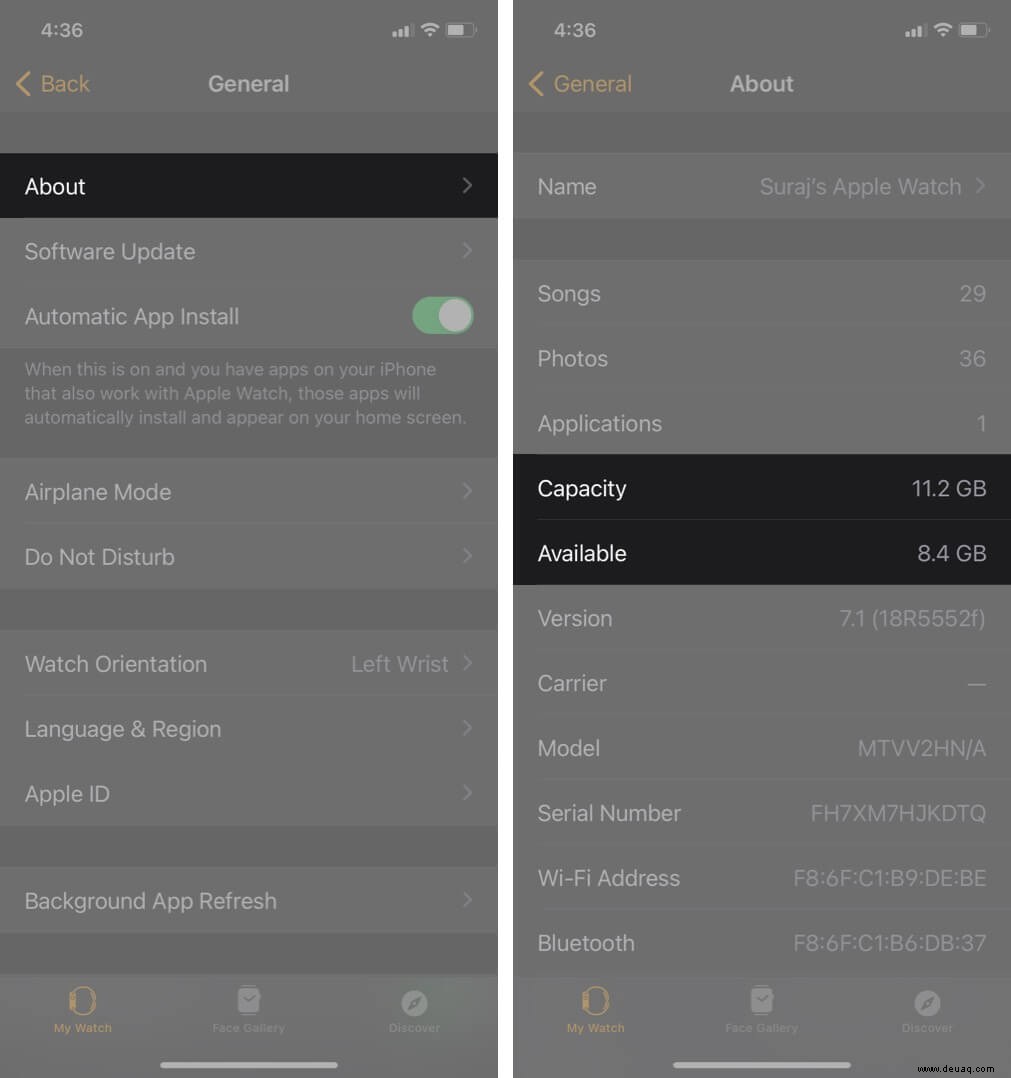
Das Tolle ist, dass Sie all dies auch direkt von Ihrer Uhr aus überprüfen können.
Speicher von Apple Watch prüfen
- Öffnen Sie auf Ihrer Apple Watch die Einstellungen App.
- Wählen Sie Allgemein .
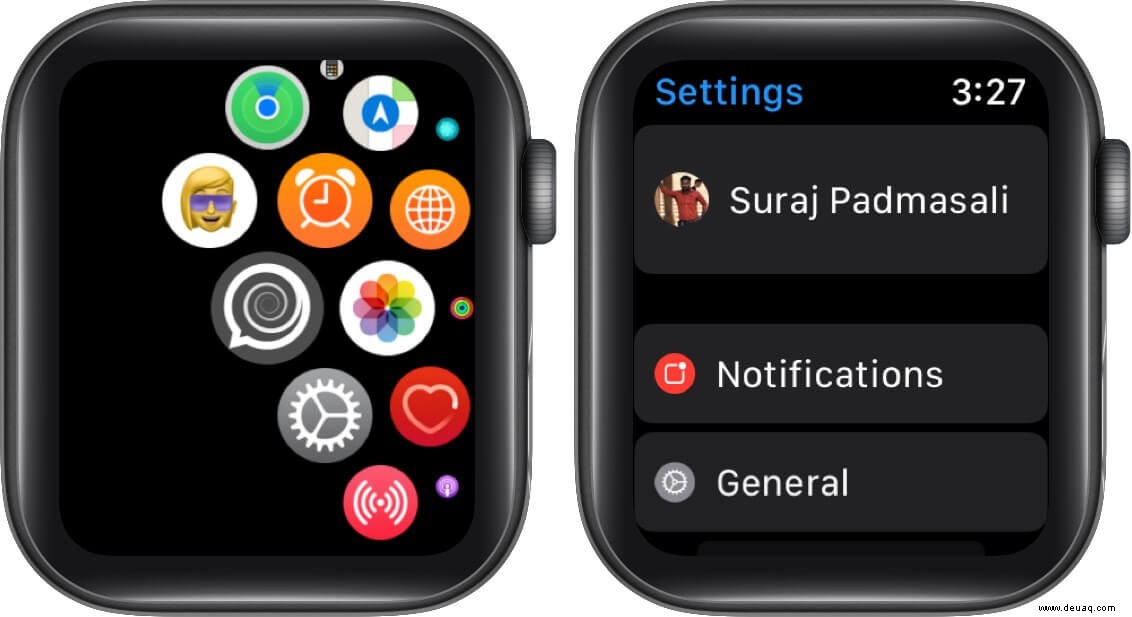
- Scrollen Sie nach unten, um auf Nutzung zu tippen .
Hier sehen Sie den verfügbaren und verwendeten Speicher. Scrollen Sie weiter nach unten, um den von verschiedenen Apps und Inhalten belegten Speicherplatz zu sehen.
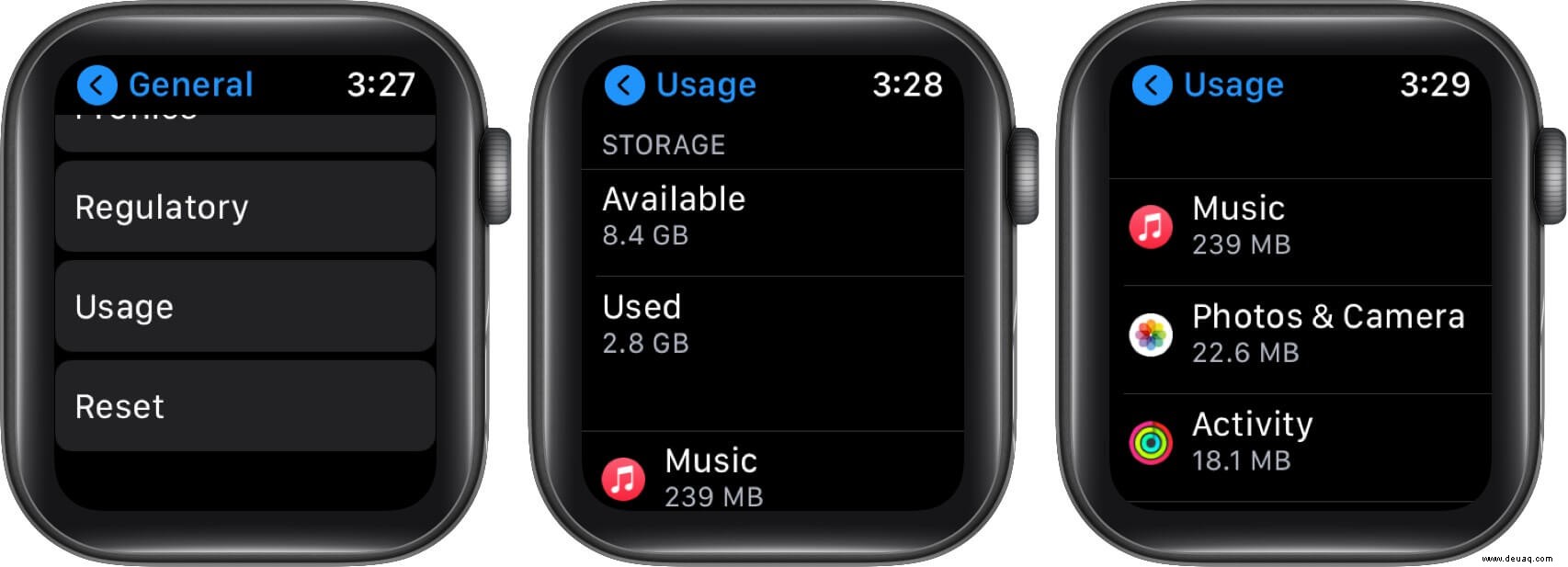
Nachdem wir nun herausgefunden haben, wie viel Speicherplatz noch vorhanden ist und welche App oder Daten ihn verbrauchen, lassen Sie uns Schritt für Schritt dringend benötigten Speicherplatz schaffen.
Nicht verwendete Apps auf der Apple Watch löschen
In Aufregung, zum Experimentieren oder zur einmaligen Verwendung laden wir möglicherweise einige Apps herunter, die nichts als Laden sind. Oder Sie verwenden die genannte App gelegentlich, aber sie beansprucht einiges an Platz auf Ihrem Gerät. Es ist Zeit, sich zu verabschieden.
Um Apps von Ihrem iPhone zu entfernen, öffnen Sie die Watch-App, wischen Sie auf der Registerkarte „Meine Uhr“ nach unten zum Abschnitt „Auf Apple Watch installiert“. Tippen Sie auf die App, die Sie löschen möchten.
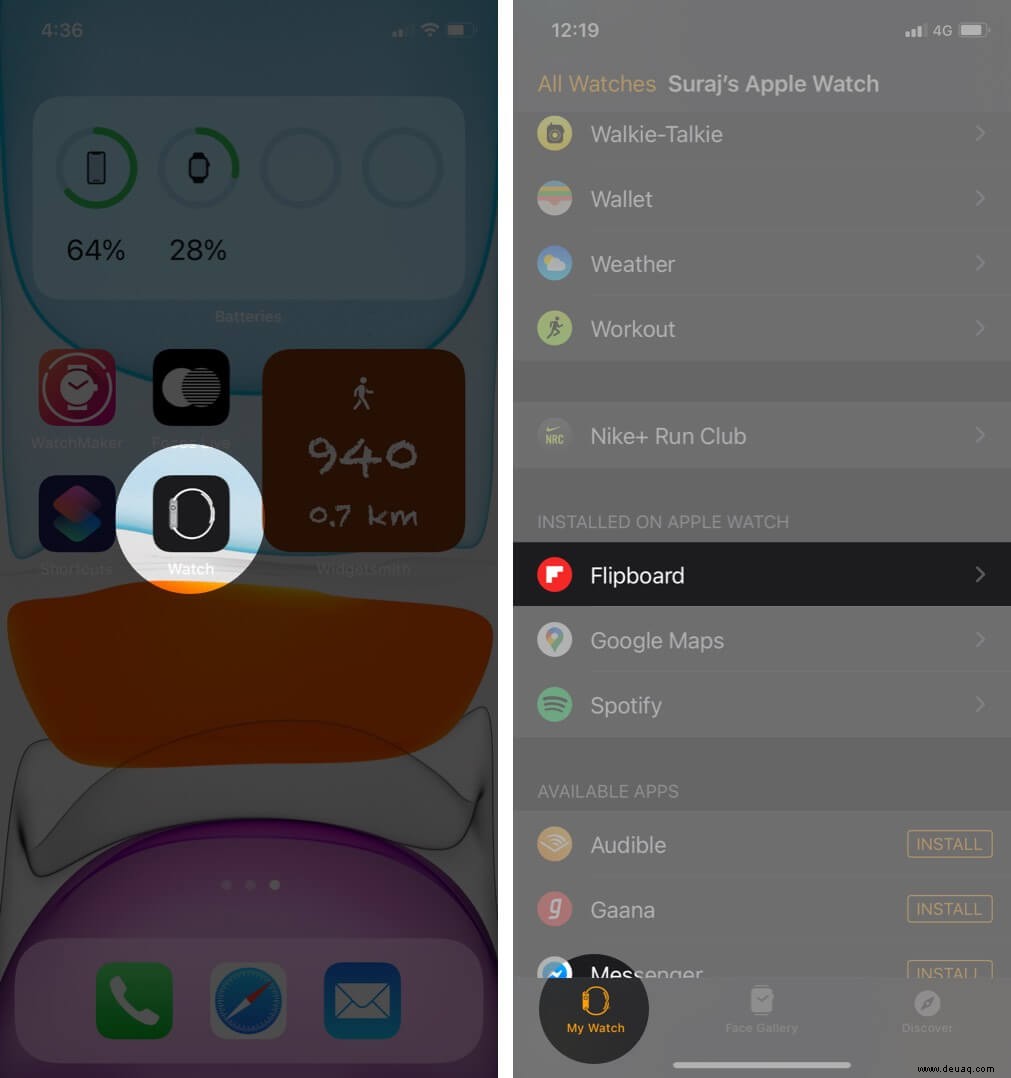
Deaktivieren Sie dann den Schalter neben App auf Apple Watch anzeigen.
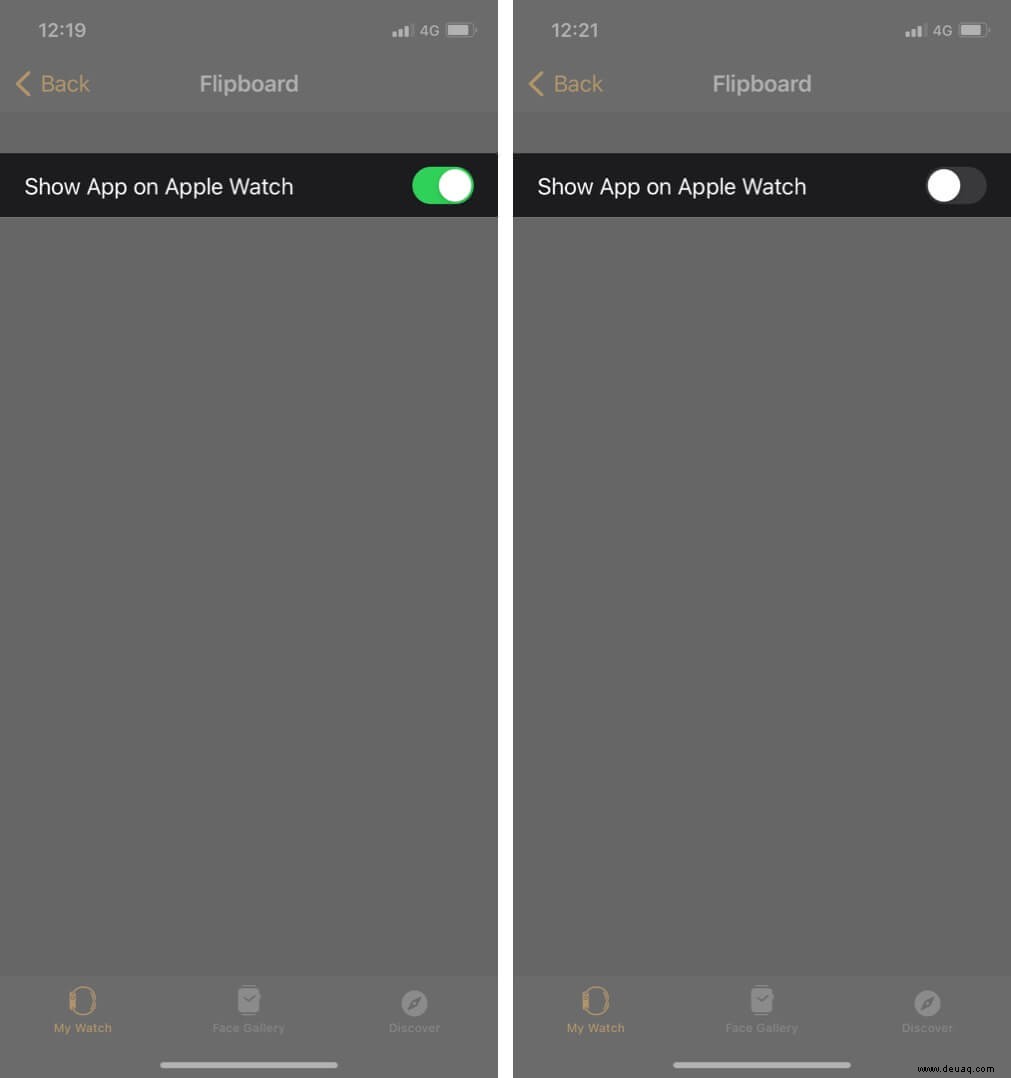
Die App wird von der Uhr entfernt und erscheint nun im Abschnitt „Verfügbare Apps“ auf der Registerkarte „Meine Uhr“. Sie können die App erneut installieren, indem Sie einfach auf die Schaltfläche „Installieren“ tippen.
Insbesondere können Sie die Apps auch von der Apple Watch entfernen. In der Rasteransicht → Halten Sie eine beliebige App gedrückt Symbol, um in den Wackelmodus zu wechseln → Tippen Sie auf das kleine X um die App zu löschen.

Insbesondere können Sie beim Löschen von der Apple Watch auch einige Standard-Apps wie Walkie Talkie, Breathe, Noise usw. entfernen. Weitere Informationen zu diesem Thema finden Sie in unserem speziellen Blog.
Musik entfernen
Der offensichtliche nächste Schritt auf der Liste. Und da das Synchronisieren Ihrer Musik vom iPhone mit der Apple Watch so einfach ist, können Sie die Wiedergabeliste nach Ihren Stimmungsschwankungen drehen. So können Sie Musik über das iPhone entfernen:
- Starten Sie die Watch-App und gehen Sie zur Registerkarte "Meine Uhr".
- Scrollen Sie jetzt nach unten, um Musik zu finden, und tippen Sie darauf.
- Wischen Sie auf einer Playlist, einem Album oder einem Titel nach links, um ihn/sie von der Uhr zu löschen.
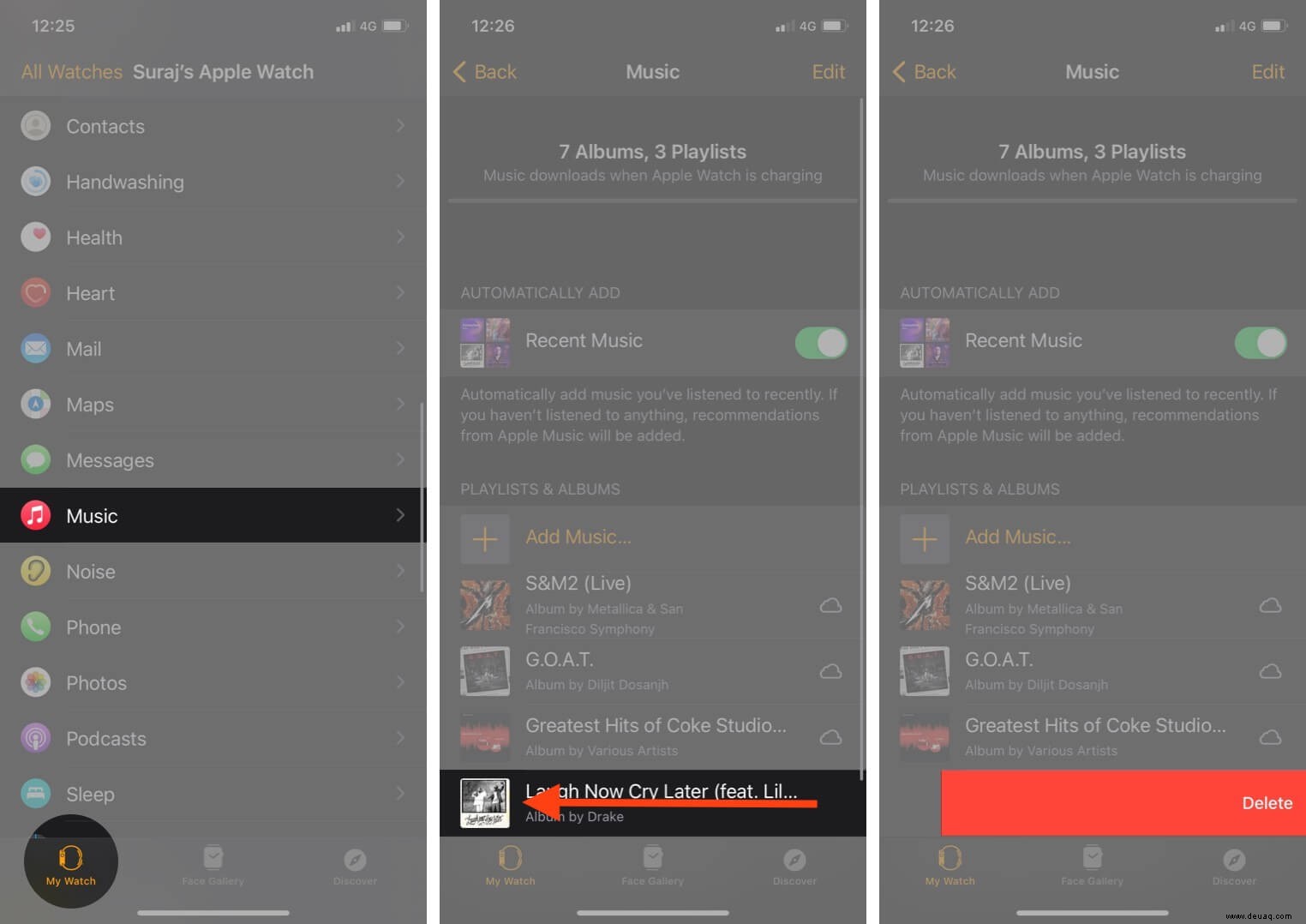
Wenn Sie Alben direkt von der Uhr löschen möchten, öffnen Sie die Musik-App → Wischen Sie, um auf die Bibliothek zuzugreifen → Heruntergeladen.
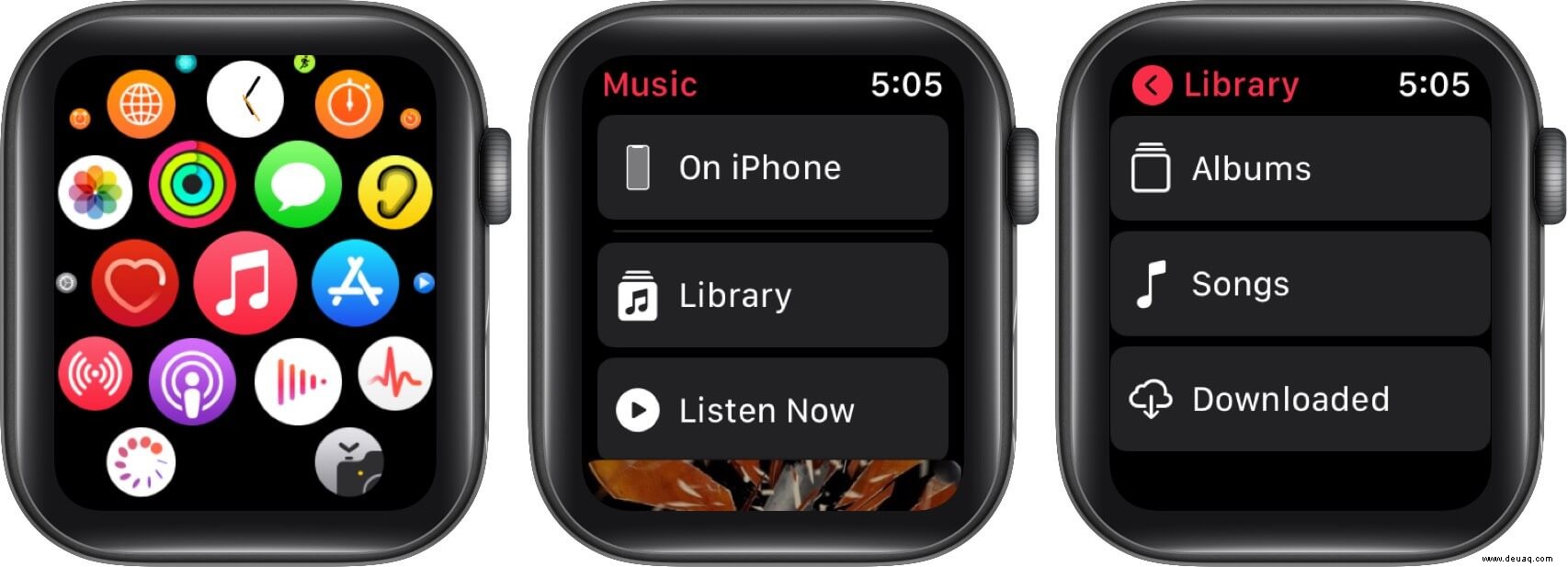
Wählen Sie hier Playlists, Interpreten, Alben oder Songs nach Ihren Wünschen aus → Streichen Sie jetzt auf dem Element, das Sie löschen möchten, nach links.
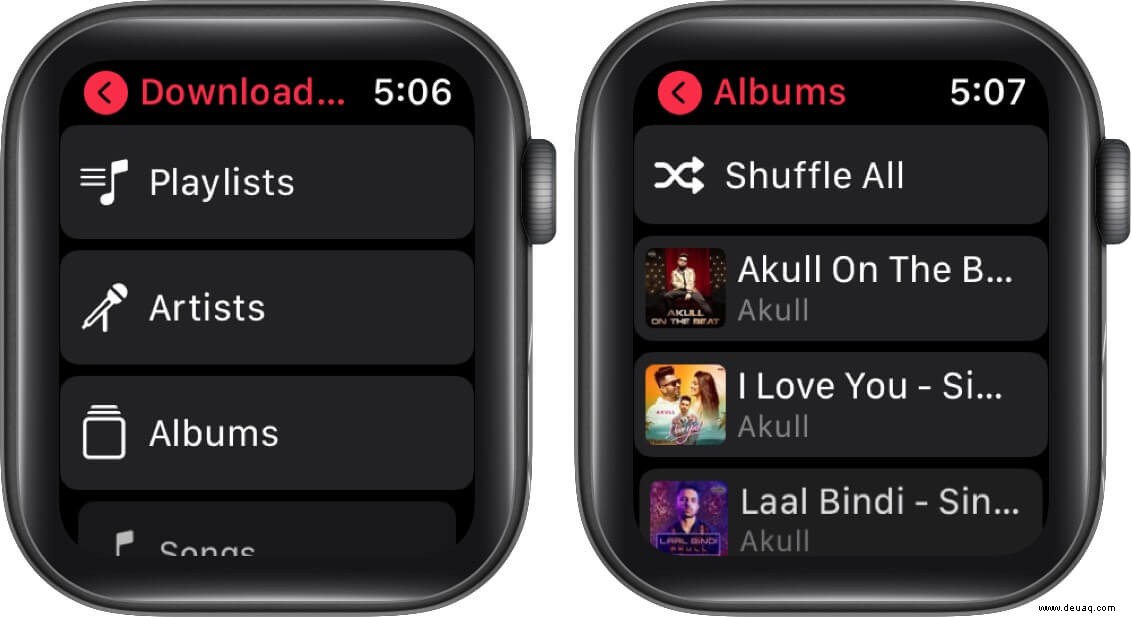
Tippen Sie nun auf das Drei-Punkte-Symbol und wählen Sie Entfernen und bestätigen Sie die Aktion, indem Sie auf Download entfernen tippen. Los geht's, die Musik wird aus Ihrem Apple Watch-Speicher entfernt.
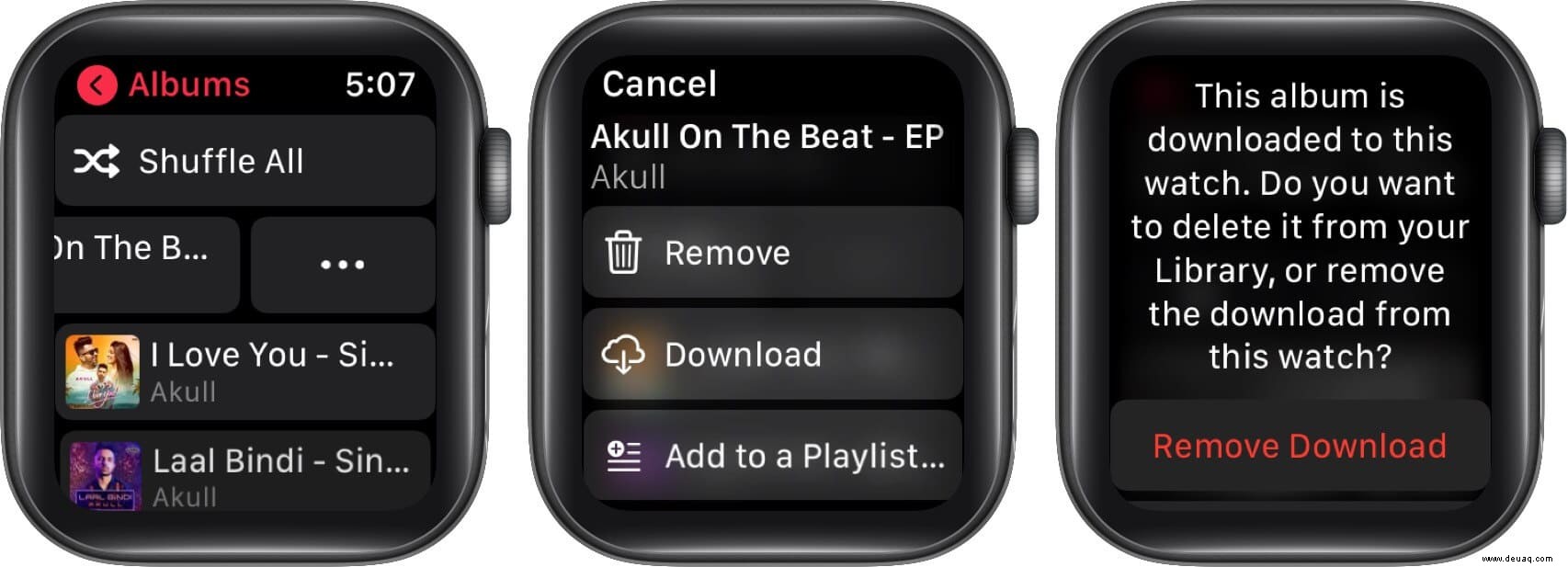
Fotoalben auf der Apple Watch verwalten
Es ist großartig, dass Ihr iPhone Fotos mit Ihrer Apple Watch synchronisieren kann, aber das nimmt auch Platz auf Ihrer Uhr in Anspruch. Sie müssen nicht unbedingt alle Fotos löschen, um Platz zu schaffen, Sie können sie einfach einschränken.
- Öffnen Sie die Watch-App auf dem gekoppelten iPhone und scrollen Sie nach unten zu Fotos.
- Tippen Sie auf Fotos-Limit in diesem Abschnitt und beschränken Sie ihn auf 25.

Die Fotobibliothek der Uhr wird automatisch mit der geringeren Anzahl von Fotos synchronisiert. Das ist sozusagen das Beste aus beiden Welten, Sie können Fotos aufbewahren und außerdem Platz sparen.
Hörbücher entfernen
Wenn Sie ein Fan von Hörbüchern sind, kann die Apple Watch ein großartiger Begleiter sein. Tatsächlich lädt das Gerät automatisch herunter und füllt den verfügbaren Speicherplatz mit neuen Hörbüchern, wenn die Umschalter zu „Jetzt lesen“ und „Lesen wollen“ aktiviert sind.
Die Hörbücher könnten also die ganze Zeit Ihr Übeltäter gewesen sein, und so können Sie damit umgehen:
- Öffnen Sie die Watch-App auf Ihrem gekoppelten iPhone und tippen Sie auf Hörbücher.
- Stellen Sie hier sicher, dass der Schalter für „Jetzt lesen“ und „Lesen wollen“ deaktiviert ist.
- Durchsuchen Sie dann die bereits heruntergeladenen Romane, um diejenigen zu finden, die Sie bereits gelesen haben oder löschen könnten.
- Wischen Sie nach links, um den einzelnen Roman von Ihrer Uhr zu löschen.
Jetzt sollte Ihre Apple Watch etwas leichter sein! Denken Sie nur daran, Romane zu entfernen, sobald Sie sie beendet haben, damit Sie nie Probleme mit geringem Speicherplatz haben.
Podcasts entfernen
Die Apple Watch lädt die neuesten Folgen deiner abonnierten Podcasts automatisch herunter, sodass du sie dir sogar beim Laufen anhören kannst. Was großartig ist, es löscht sie automatisch, nachdem Sie sie angehört haben. Was können Sie also noch tun, um Platz zu sparen?
Nun, es gibt zwei Einstellungen Up Next und Custom. Die erstere Option lädt eine Episode aus Ihren Top-10-Podcasts herunter. Während Sie die Shows im benutzerdefinierten Bereich auswählen können, beschränken Sie sich auf 2-3 gleichzeitig.
Öffnen Sie dazu die Watch-App und tippen Sie auf die Podcasts-App. Wenn „Jetzt hören“ ausgewählt ist, wechseln Sie zu „Benutzerdefiniert“ und scrollen Sie nach unten, um die Sendungen ein-/auszuschalten, die Sie mit Ihrer Apple Watch synchronisieren möchten.
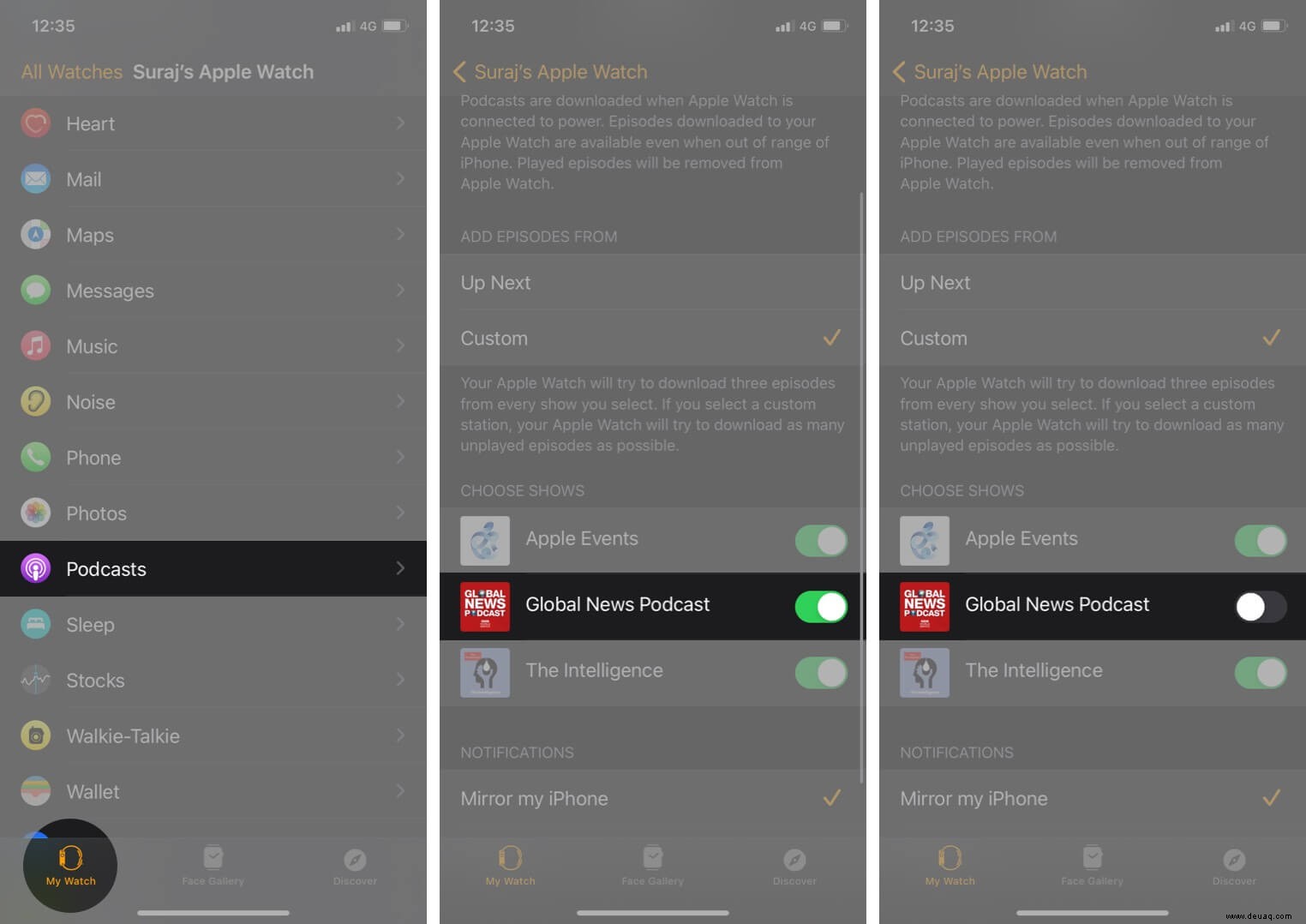
Spielen Sie Ihre Karten richtig aus und nutzen Sie Ihren kostenlosen Apple Watch-Speicherplatz jetzt und auch für die kommenden Tage.
Automatische Downloads auf der Apple Watch deaktivieren
Dies ist ein vorübergehender Hack! Während App-Updates im Allgemeinen nicht so schwer sind, können sie manchmal den Speicherplatz beanspruchen, den Sie leeren. Der Trick ist besonders nützlich, wenn Sie Platz für das neueste watchOS-Update schaffen.
Gehen Sie dazu auf Ihrer Apple Watch zur App „Einstellungen“, scrollen Sie nach unten und wählen Sie „App Store“. Hier Deaktivieren Sie den Schalter neben Automatische Updates.
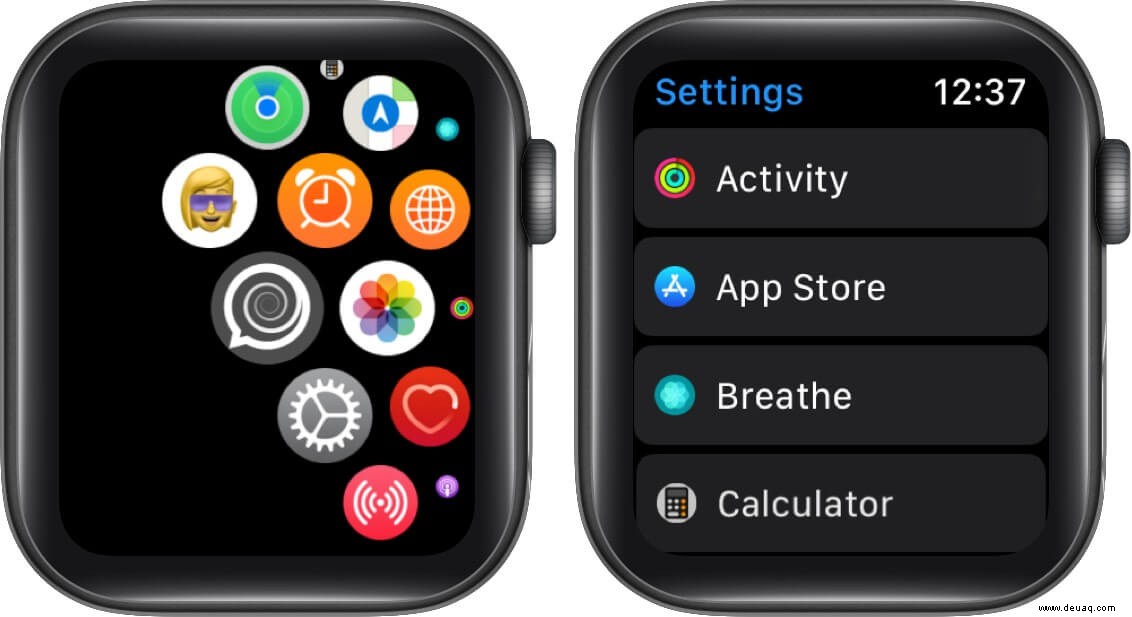
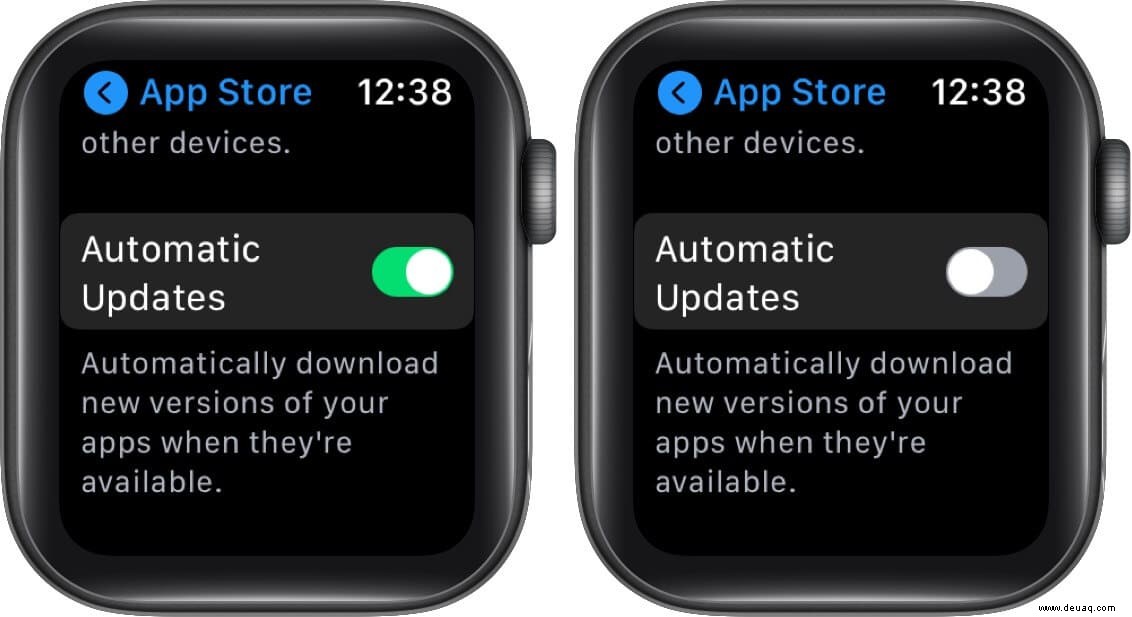
Sobald das Betriebssystem-Update abgeschlossen ist, können Sie es erneut aktivieren, um App-Updates wie gewohnt fortzusetzen.
Abmeldung
Speicherplatz ist ein Problem, das mit fast allen Geräten einhergeht, egal ob es sich um eine Uhr, ein iPhone oder einen Mac handelt. Und zu Recht sollte ein Gerät, wenn Sie es voll ausschöpfen, mit Daten und Apps vollgepackt sein. Zum Glück kann das Problem nach einigen Anpassungen, Entrümpelungen und intelligenten Organisationsfähigkeiten behoben werden.
Dies waren unsere Hacks, um Speicherplatz auf der Apple Watch freizugeben. Welche Tricks verwenden Sie? Teilen Sie sie mit uns und unseren Lesern im Kommentarbereich unten. Wir sehen uns das nächste Mal mit einem weiteren interessanten Artikel, bis dahin können Sie sich an diesen erfreuen:
- So surfen Sie mit der Apple Watch im Internet
- Was ist Apple Watch Family Setup und wie funktioniert es?
- So verwenden Sie Memoji auf der Apple Watch in watchOS 7
- Apple Watch SE vs. Apple Watch Series 6:Fehlende und gemeinsame Funktionen